更新时间:2022-03-17 09:47:04
面对现实吧-如果您使用Gmail帐户的次数超过了偶尔与亲朋好友联系的时间,则很可能它失去了控制。在与工作相关的电子邮件,在线事件,邀请,您最喜欢的零售商的广告以及简单的垃圾邮件之间,您会发现很难跟踪。
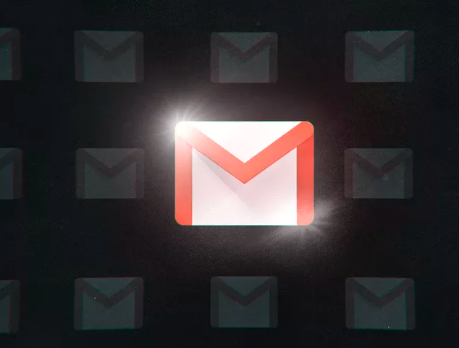
有多种组织电子邮件的方法,一个强大的选项是将标签(类似于Gmail的标签)应用于文件夹。在电子邮件上贴标签可以使它们更易于处理。例如,您可以标记要向其发送节日问候的所有人;每个对购买您的图形小说收藏感兴趣的人;从事当前视频项目的所有人;您在大学里认识的每个人-可能性几乎是无限的。
以下是使用Gmail标签功能的一些基础知识和一些策略。请注意,所有这些操作都是在台式计算机上完成的。在移动设备上有多种管理标签的方法,我将在本文结尾处讨论。
创建标签
为了开始使用标签,您需要做的第一件事就是创建标签。有两种方法可以做到这一点。
首先,您可以从Gmail的左列创建标签:
在左侧栏中,从“收件箱”向下滚动,直到找到“管理标签”和“创建新标签”。
单击后者,然后输入新标签的名称。如果需要,可以将其嵌套在现有标签下。
您还可以创建一个新标签,然后将其立即应用于几封电子邮件:
通过选中电子邮件左侧的框,选择要标记的电子邮件。准备好后,右键单击。
将鼠标悬停在“标签为”上。您可以在弹出窗口的字段中输入新标签的名称,然后按Return键,或单击“新建”,在其中您可以输入新标签的名称并将其嵌套在现有标签下。
为标签上色
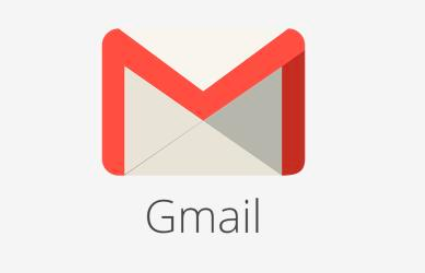
您可以在Gmail中使用标签的最简单的操作之一就是为其赋予颜色。这看起来似乎是一件小事,但是如果您浏览电子邮件,则彩色标签可以立即清除电子邮件所属的类别。
要将颜色分配给Gmail标签:
将光标悬停在左栏中的标签名称上。
单击标签名称右侧的三个点。
点击“标签颜色”。
选择要分配给该标签的颜色-您可以选择基本的颜色组合,也可以为背景和文本创建自定义颜色。
如果要返回默认颜色(灰色背景上的黑色文本),请单击“删除颜色”。
自动将标签应用于收到的电子邮件
您可以将标签自动添加到电子邮件中。例如,如果我计划编写有关不同类型的口罩的故事,并且想要标记可能与该主题有关的所有电子邮件,则可以设置一个过滤器,该过滤器将自动在这些电子邮件上贴上“面具”标签。像这样:
编辑您的过滤器
如果您要编辑或删除任何过滤器,则必须通过Gmail的主设置页面执行该操作,方法是单击右上角的齿轮,然后单击“查看所有设置”。然后:
显示或隐藏标签
当您有很多标签时,它们可能会让人不知所措,因此Gmail提供了显示或隐藏特定标签的方法。
如果单击左列中的“管理标签”,则将转到Gmail设置页面上的“标签”标签。向下滚动显示的页面以查找所有标签的列表。
您可以通过两种方式调整标签是否可见:“在标签列表中显示”和“在消息列表中显示”。“标签列表”是指Gmail左侧列中的标签列表,这很方便,因为您可以单击特定标签的名称来搜索带有该标签的所有电子邮件。在此处的设置中,您可以选择在左侧列表中显示该标签,将其隐藏,或者仅在未读带有该标签的电子邮件时显示。
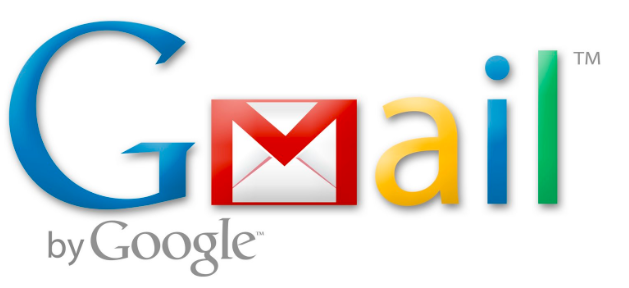
“显示在邮件列表中”可让您在主邮件窗口中显示或隐藏标签-换句话说,您不会在电子邮件的第一行旁边看到标签。但是,该电子邮件仍将被标记。
首先,创建所需的标签。在这种情况下,我按照上面的说明创建了标签“面具”。
转到您的Gmail搜索框。单击搜索框右侧的小箭头以进行高级搜索。
将您的搜索词放在适当的字段。例如,要创建搜索,我将寻找其中带有“ mask”一词的任何电子邮件。通过单击“搜索”旁边的字段,然后从下拉列表中选择“收件箱”,我也可以将其应用于收件箱中的最终电子邮件(这样我就不会标记任何以垃圾邮件结尾的电子邮件)菜单。
点击“创建过滤器”按钮。
会有警告,几种类型的过滤器将不适用于传入电子邮件。点击“好”,以示你明白。
然后,您将进入一个页面,可让您选择过滤器要执行的操作。例如,除其他选项外,我可以立即将已过滤的电子邮件删除或存档,标记为重要(或不重要)或转发到其他地址。在这种情况下,我将选中“应用标签:”旁边的框,然后从下拉菜单中选择标签“面具”。(如果需要,您还可以在此处创建一个新标签。)
这只会标记将来的电子邮件。要将标签也应用到当前电子邮件,还请选中清单底部显示的“也将过滤器应用于匹配的对话”。(注意:这最后一个功能有些古怪,因此可能无法在所有情况下都起作用。)
点击“创建过滤器”。
单击“过滤器和阻止的地址”选项卡。
您会看到所有过滤器的清单。要单独编辑或删除一个,请单击每个标签右侧的“编辑”或“删除”链接。
您也可以通过选中标签组然后单击列表底部的“导出”或“删除”链接来删除或导出一组标签。